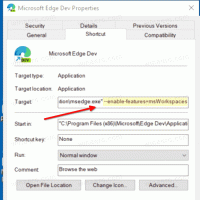[მინიშნება] სწრაფად ჩასვით ფაილის ან საქაღალდის გზა ბრძანების სტრიქონში
არის დრო, როდესაც გჭირდებათ ფაილის ან საქაღალდის ბილიკის ჩასმა Windows ბრძანების სტრიქონში. თქვენ შესაძლოა აკეთებთ მაუსის რამდენიმე დაწკაპუნებას ან აკრეფთ ამ მარტივ ამოცანას. შესაძლებელია ამ მარტივი ოპერაციის ოპტიმიზაცია და დაწკაპუნების რაოდენობის შემცირება.
ზოგადად, ხშირად შეიძლება დაგჭირდეთ:
- ფაილის სრული ბილიკის კოპირება Ribbon-ის ან კონტექსტური მენიუს გამოყენებით File Explorer-ში Windows 8-ში.
- და მარჯვენა ღილაკით დააწკაპუნეთ ბრძანების ხაზის ფანჯრის სათაურზე და აირჩიეთ Edit -> paste ბრძანება მისი კონტექსტური მენიუდან ან მარჯვენა ღილაკით დააწკაპუნეთ შავ შეყვანის ზონაზე და აირჩიეთ Paste ბრძანება იქიდან. მაშინაც კი, თუ თქვენ გაქვთ "სწრაფი რედაქტირების" რეჟიმი, სადაც მარტივი დაწკაპუნებით მარჯვენა ღილაკით ათავსებთ ბუფერში შიგთავსს, არსებობს უფრო სწრაფი გზა.
არც ისე ბევრმა ადამიანმა იცის, რომ შესაძლებელია სასურველი ფაილის ან საქაღალდის გადატანა პირდაპირ ბრძანების სტრიქონში, რათა ჩასვას მისი გზა ბრძანების სტრიქონში. ეს ძალიან მოსახერხებელია, თუ თქვენ გჭირდებათ ჩასვათ რამდენიმე ფაილის გზა ან გაიმეოროთ ეს დავალება მრავალი ობიექტისთვის სათითაოდ.
უბრალოდ აირჩიეთ ფაილი ან საქაღალდე File Explorer-ში და გადაიტანეთ იგი გახსნილ ბრძანების სტრიქონში. ქვემოთ მოყვანილ მაგალითში მე ეს გავაკეთე საქაღალდეში "Program Files":
როგორც ზემოთ სკრინშოტიდან ხედავთ, ამ საქაღალდის სრული გზა დაემატა ბრძანების ხაზს. ეს მუშაობს Windows XP, Windows 7 და Windows 8/8.1 (მაგრამ არა Vista-ში).
შენიშვნა: იმ შემთხვევაში, თუ Windows ბრძანების სტრიქონში გადათრევა არ მუშაობს, ეს შეიძლება იყოს იმის გამო, რომ თქვენ გახსენით ამაღლებული ბრძანების ხაზი. ამაღლებული ბრძანების სტრიქონი მუშაობს უფრო მაღალ მთლიანობის დონეზე და დაბალი მთლიანობის პროცესები ვერ ახერხებენ მასთან კომუნიკაციას. ამ შემთხვევაში, თქვენ ვერ შეძლებთ ფაილების იქ ჩაგდებას File Explorer-დან. იმისათვის, რომ ის იმუშაოს, თქვენ უნდა გაუშვათ თქვენი ფაილების მენეჯერის აპი ასევე ამაღლებულად. ამ შემთხვევაში, შეგიძლიათ გამოიყენოთ ფაილების მენეჯერის ალტერნატიული ინსტრუმენტი, ან დააყენეთ Windows File Explorer, რომ იმუშაოს ადმინისტრატორად Windows 8.1, Windows 8 და Windows 7.